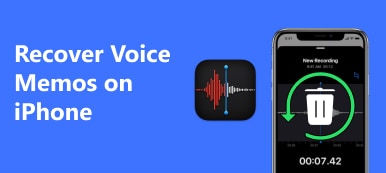Idag kan vi inte leva en minut utan våra smartphones. Faktum är att vi laddar ner och använder en mängd olika appar på våra enheter. Enligt en nyligen genomförd undersökning laddar människor vanligtvis ner över 20 appar på sina smartphones, inklusive foto- och videotillverkare och -redigerare, e-handelsplattformar, sociala medier, spel och mer. Den här guiden visar de effektiva metoderna för att återhämta sig nyligen raderade appar på en iPhone, iPad och Android-telefon tillsammans med appdata.
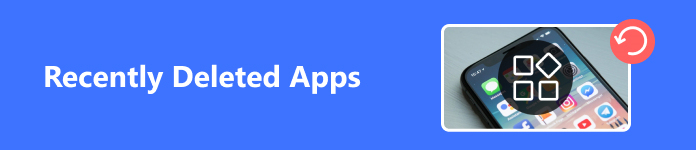
- Del 1: Hur man hittar och återställer nyligen raderade appar på iPhone
- Del 2: Hur man återställer nyligen raderade appar på Android
- Del 3: Vanliga frågor om nyligen raderade appar
Del 1: Hur man hittar och återställer nyligen raderade appar på iPhone
Sätt 1: Så här ser du nyligen raderade iPhone-appar från App Store
Även om du tar bort appar från din iPhone-skärm tas de inte bort från App Store. Du kan med andra ord kontrollera nyligen raderade appar på din iPhone i din App Store direkt.
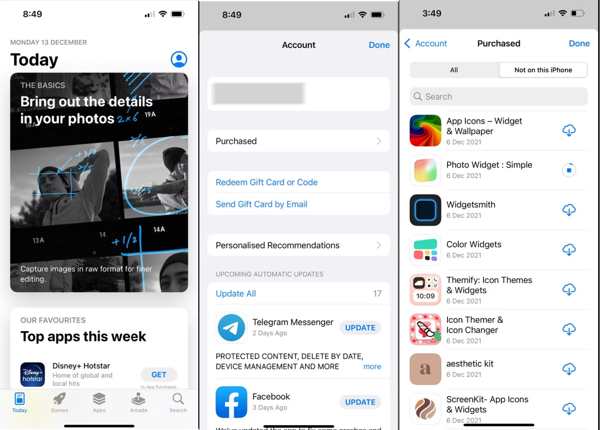
steg 1 Kör din app Store, tryck på din profil och välj Köpt. Om du använder Familjedelning på din iPhone, välj Min inköpta istället.
steg 2 Byt till Inte på denna iPhone flik. Rulla ned och upp för att hitta de nyligen raderade iPhone-apparna.
steg 3 Klicka sedan på Download knappen för varje app för att installera om dem. Öppna appen, logga in på ditt konto, gå till appen Inställningar skärmen och tryck på Återställa köp eller det relevanta alternativet.
Sätt 2: Hur man återställer nyligen raderade iPhone-appar från iTunes/Finder Backup
Om den borttagna appen har tagits bort från din App Store kan du fortfarande få tillbaka en borttagen app på din iPhone med en iTunes- eller Finder-säkerhetskopia. Detta sätt kräver en USB-kabel, en dator och en tillgänglig säkerhetskopia.
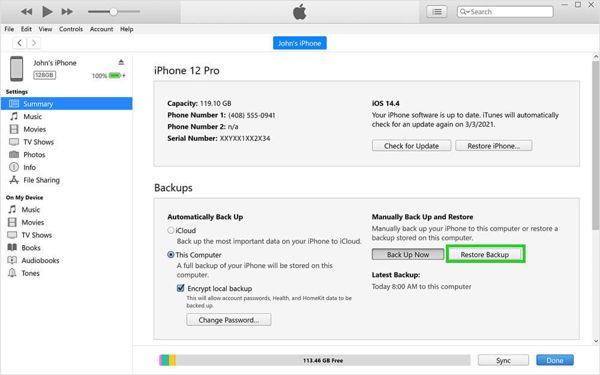
steg 1 Starta Finder-appen på macOS Catalina och högre eller iTunes på din Windows-dator. Anslut din iPhone till din dator med en USB-kabel.
steg 2 Klicka på Telefon knappen i iTunes och gå till Sammanfattning från vänster sida. Eller välj ditt iPhone-namn i Finder.
steg 3 Klicka på Återställa Backup och välj en lämplig säkerhetskopia för att återställa den på din enhet.
Sätt 3: Hur man återställer nyligen raderade appar från iCloud Backup
Om du föredrar att säkerhetskopiera din iPhone med iCloud, är det en annan kanal för att återställa nyligen raderade appdata på din iPhone. Detta sätt kräver att du raderar din enhet. Dessutom behöver du en bra internetanslutning. iCloud har begränsat lagringsutrymme för säkerhetskopiering. Kanske kan du lätt återställa raderade meddelanden på din iPhone, men om du vill hämta data i stor storlek kanske iCloud inte hjälper dig.
steg 1 Öppna Inställningar app, navigera till Allmänt, Överför eller återställ iPhone or Återställa, och knacka på Radera allt innehåll och inst för att radera din enhet.

steg 2 När din iPhone startar om, ställ in den som en ny enhet. Anslut din iPhone till ett Wi-Fi-nätverk.
steg 3 Välja Återställ från iCloud Backup på Apps & Data skärm. Logga in på ditt Apple-ID och lösenord och välj rätt säkerhetskopia för att återställa den till din iPhone.
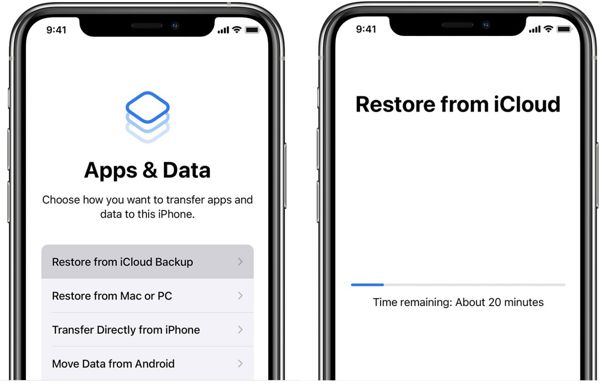
Sätt 4: Hur man återställer raderade appdata på iPhone utan säkerhetskopiering
Om du har hittat de raderade apparna på din iPhone, men tillhörande data går förlorad, Apeaksoft iPhone Data Recovery är den ultimata lösningen för dig att återställa raderade appdata på din iOS-enhet även utan en säkerhetskopia. Den kan skanna ditt minne och leta efter raderad appdata utan tekniska kunskaper.

4,000,000 + Nedladdningar
Hämta raderade appdata på iPhone utan säkerhetskopiering, som t.ex Facebook-meddelanden, Instagram-foton, Tiktok-meddelanden och videor, etc.
Extrahera appdata från iTunes/iCloud backup utan att återställa iPhone.
Stöd ett brett utbud av filtyper, som meddelanden, kontakter, foton, videor, musik, etc.
Kompatibel med de senaste iOS-enheterna och iOS-versionerna.
Här är stegen för att återställa raderade appdata på din iPhone utan säkerhetskopiering:
steg 1 Skanna iPhone
Kör den bästa programvaran för appåterställning efter att du har installerat den på din dator. Välja Återställ från iOS-enheten, och anslut din iPhone till din dator med en Lightning-kabel. Klicka på Starta Scan knappen för att gå vidare.

steg 2 Förhandsgranska raderad appdata
När du kommer till förhandsgranskningsfönstret väljer du de appdatatyper som du vill återställa och kontrollerar filerna. Till exempel om du vill återställa Instagram-bilder, gå bara till Bilder App fliken.

steg 3 Återställ raderad appdata
Välj önskade objekt och klicka på Recover knappen i det nedre högra hörnet. Äntligen, ställ in utdatamappen och tryck Recover igen.

Del 2: Hur man återställer nyligen raderade appar på Android
Sätt 1: Så här ser du nyligen raderade appar på Android från Play Store
I likhet med App Store sparar Google Play Store alla appar som har installerats på Android. Det ger dig en chans att återställa nyligen raderade appar på din Android-telefon.
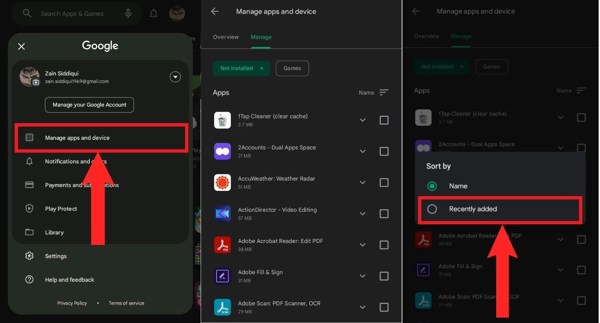
steg 1 Öppna Play butik, tryck på din profil och välj Hantera appar och enheter.
steg 2 Gå till hantera fliken, tryck Installerad, och välj Inte installerad för att se historiken för borttagna appar.
steg 3 Välj önskade appar i listan och tryck på installera knappen för att installera om apparna på din telefon.
Sätt 2: Hur man återställer raderade appdata från Android
För att återställa raderade appdata från Android behöver du ett kraftfullt Android-dataåterställningsverktyg, som t.ex Apeaksoft Android Data Recovery. Det gör att du snabbt kan få tillbaka förlorad appdata från ditt minne eller SD-kort.

4,000,000 + Nedladdningar
Återställ raderade appdata på Android enkelt, som t.ex raderade speldata, textmeddelanden, WhatsApp-data, Gmail-meddelanden och mer.
Behåll data i originalskick och kommer inte att avbryta befintlig data på din telefon.
Stöd nästan alla Android-telefoner och surfplattor.
Här är processen för att återställa raderad appdata på din Android-telefon:
steg 1 Anslut till Android
Installera den bästa programvaran för dataåterställning för Android-appen på din dator och öppna den. Anslut din telefon till din dator med en USB-kabel. Aktivera USB-felsökningsläget på din telefon.

steg 2 Välj datatyp
När din telefon har upptäckts väljer du önskade datatyper och klickar på Nästa knapp. Till exempel om du vill återställa raderade textmeddelanden på Android, Välj Notiser fliken på ovansidan.

steg 3 Återställ raderad appdata på Android
Slå sedan på Visa bara bort borttagna objektet överst i gränssnittet, välj önskade filer och klicka på Recover knapp.

Del 3: Vanliga frågor om nyligen raderade appar
Hur återställer man raderad Instagram-app?
Du kan installera om det från App Store eller Play Store och logga in på ditt konto för att återställa det.
Hur återställer jag borttagna appar från Samsung?
Du kan återställa borttagna appar på Samsung från Play Butik eller din appbutik.
Jag raderade av misstag en app på min iPhone men vet inte vilken, hur kan jag återställa den?
Du kan kontrollera de nyligen raderade apparna på din iPhone från App Store för att hitta några ledtrådar.
Slutsats
Nu borde du förstå hur man återställer raderade appar på en iPhone, iPad eller Android-telefon tillsammans med appdata. Även om du tar bort appar från startskärmen eller appbrickan kan du hitta dem i din App Store eller Play Store. Apeaksoft iPhone Data Recovery och Apeaksoft Android Data Recovery är tillgängliga för att hjälpa dig att återställa raderad appdata. Fler frågor? Skriv ner dem nedan.